
Nokia C200
Gebruikershandleiding
Uitgave 2023-03-28 nl-NL

Nokia C200 Gebruikershandleiding
Inhoudsopgave
1 Over deze gebruikershandleiding 5
2 Aan de slag 6
Houd uw telefoon up-to-date . . . . . . . . . . . . . . . . . . . . . . . . . . . . . . . . . 6
Keys and parts . . . . . . . . . . . . . . . . . . . . . . . . . . . . . . . . . . . . . . . . . . 6
Insert the SIM and memory cards . . . . . . . . . . . . . . . . . . . . . . . . . . . . . . . 7
Uw telefoon opladen . . . . . . . . . . . . . . . . . . . . . . . . . . . . . . . . . . . . . . 8
Uw telefoon inschakelen en instellen . . . . . . . . . . . . . . . . . . . . . . . . . . . . . 8
Het aanraakscherm gebruiken . . . . . . . . . . . . . . . . . . . . . . . . . . . . . . . . . 9
3 Uw telefoon beschermen 13
Uw telefoon vergrendelen of ontgrendelen . . . . . . . . . . . . . . . . . . . . . . . . . . 13
Uw telefoon beveiligen met een schermvergrendeling . . . . . . . . . . . . . . . . . . . 13
Uw telefoon beveiligen met uw gezicht . . . . . . . . . . . . . . . . . . . . . . . . . . . . 14
Uw verloren telefoon vinden . . . . . . . . . . . . . . . . . . . . . . . . . . . . . . . . . . 15
4 Basisprincipes 16
Personalize your phone . . . . . . . . . . . . . . . . . . . . . . . . . . . . . . . . . . . . . 16
Meldingen . . . . . . . . . . . . . . . . . . . . . . . . . . . . . . . . . . . . . . . . . . . . . 16
Het volume regelen . . . . . . . . . . . . . . . . . . . . . . . . . . . . . . . . . . . . . . . 17
Automatische tekstcorrectie . . . . . . . . . . . . . . . . . . . . . . . . . . . . . . . . . . 18
Levensduur van de batterij . . . . . . . . . . . . . . . . . . . . . . . . . . . . . . . . . . . 18
Toegankelijkheid . . . . . . . . . . . . . . . . . . . . . . . . . . . . . . . . . . . . . . . . . 19
5 Contact maken met uw familie en vrienden 20
Oproepen . . . . . . . . . . . . . . . . . . . . . . . . . . . . . . . . . . . . . . . . . . . . . 20
Contacten . . . . . . . . . . . . . . . . . . . . . . . . . . . . . . . . . . . . . . . . . . . . 20
Berichten verzenden . . . . . . . . . . . . . . . . . . . . . . . . . . . . . . . . . . . . . . 20
E-mail . . . . . . . . . . . . . . . . . . . . . . . . . . . . . . . . . . . . . . . . . . . . . . . 21
© 2023 HMD Global Oy. Alle rechten voorbehouden. 2

Nokia C200 Gebruikershandleiding
6 Camera 22
Camera basics . . . . . . . . . . . . . . . . . . . . . . . . . . . . . . . . . . . . . . . . . . 22
Uw foto’s en video’s . . . . . . . . . . . . . . . . . . . . . . . . . . . . . . . . . . . . . . . 22
7 Internet en verbindingen 23
Wifi activeren . . . . . . . . . . . . . . . . . . . . . . . . . . . . . . . . . . . . . . . . . . . 23
Browse the web . . . . . . . . . . . . . . . . . . . . . . . . . . . . . . . . . . . . . . . . . 23
Bluetooth® . . . . . . . . . . . . . . . . . . . . . . . . . . . . . . . . . . . . . . . . . . . . 24
VPN . . . . . . . . . . . . . . . . . . . . . . . . . . . . . . . . . . . . . . . . . . . . . . . . 25
8 Uw dag indelen 26
Datum en tijd . . . . . . . . . . . . . . . . . . . . . . . . . . . . . . . . . . . . . . . . . . . 26
Wekker . . . . . . . . . . . . . . . . . . . . . . . . . . . . . . . . . . . . . . . . . . . . . . 26
Agenda . . . . . . . . . . . . . . . . . . . . . . . . . . . . . . . . . . . . . . . . . . . . . . 27
9 Maps 28
Vind plaatsen en gebruik een routebeschrijving . . . . . . . . . . . . . . . . . . . . . . . 28
10 Apps, updates en back-ups 29
Apps downloaden op Google Play . . . . . . . . . . . . . . . . . . . . . . . . . . . . . . . 29
Uw telefoonsoftware bijwerken . . . . . . . . . . . . . . . . . . . . . . . . . . . . . . . . 29
Een back-up van uw gegevens maken . . . . . . . . . . . . . . . . . . . . . . . . . . . . . 29
Oorspronkelijke instellingen herstellen en persoonlijke inhoud van uw telefoon
verwijderen . . . . . . . . . . . . . . . . . . . . . . . . . . . . . . . . . . . . . . . . . 30
11 Product- en veiligheidsinformatie 31
Voor uw veiligheid . . . . . . . . . . . . . . . . . . . . . . . . . . . . . . . . . . . . . . . . 31
Netwerkdiensten en kosten . . . . . . . . . . . . . . . . . . . . . . . . . . . . . . . . . . . 34
Noodoproepen . . . . . . . . . . . . . . . . . . . . . . . . . . . . . . . . . . . . . . . . . . 34
Uw apparaat onderhouden . . . . . . . . . . . . . . . . . . . . . . . . . . . . . . . . . . . 35
Recycling . . . . . . . . . . . . . . . . . . . . . . . . . . . . . . . . . . . . . . . . . . . . . 36
Symbool van een doorgestreepte container . . . . . . . . . . . . . . . . . . . . . . . . . 36
© 2023 HMD Global Oy. Alle rechten voorbehouden. 3

Nokia C200 Gebruikershandleiding
Informatie over de batterij en de lader . . . . . . . . . . . . . . . . . . . . . . . . . . . . 37
Kleine kinderen . . . . . . . . . . . . . . . . . . . . . . . . . . . . . . . . . . . . . . . . . . 38
Medische apparatuur . . . . . . . . . . . . . . . . . . . . . . . . . . . . . . . . . . . . . . 38
Geïmplanteerde medische apparaten . . . . . . . . . . . . . . . . . . . . . . . . . . . . . 39
Gehoor . . . . . . . . . . . . . . . . . . . . . . . . . . . . . . . . . . . . . . . . . . . . . . 39
Uw apparaat tegen schadelijke inhoud beschermen . . . . . . . . . . . . . . . . . . . . . 39
Voertuigen . . . . . . . . . . . . . . . . . . . . . . . . . . . . . . . . . . . . . . . . . . . . 40
Omgevingen met mogelijk explosiegevaar . . . . . . . . . . . . . . . . . . . . . . . . . . 40
Certificatiegegevens . . . . . . . . . . . . . . . . . . . . . . . . . . . . . . . . . . . . . . 40
Over Digital Rights Management (DRM) . . . . . . . . . . . . . . . . . . . . . . . . . . . . 41
Copyrights and other notices . . . . . . . . . . . . . . . . . . . . . . . . . . . . . . . . . . 41
© 2023 HMD Global Oy. Alle rechten voorbehouden. 4

Nokia C200 Gebruikershandleiding
1 Over deze gebruikershandleiding
Belangrijk: Lees het boekje met product- en veiligheidsinformatie voordat u uw telefoon in
gebruik neemt, voor belangrijke informatie over een veilig gebruik van uw apparaat en batterij.
Lees de gebruikershandleiding om aan de slag te gaan met uw nieuwe apparaat.
© 2023 HMD Global Oy. Alle rechten voorbehouden. 5

Nokia C200 Gebruikershandleiding
2 Aan de slag
HOUD UW TELEFOON UP-TO-DATE
Uw telefoonsoftware
Houd uw telefoon up-to-date en installeer de beschikbare software-updates om nieuwe
en verbeterde functies voor uw telefoon te krijgen. Met software-updates kunt u ook de
prestaties van uw telefoon verbeteren.
KEYS AND PARTS
Your phone
This user guide applies to the following models: TA-1437, N151DL.
1. Microphone
2. Loudspeaker
3. Flash
4. Camera
5. SIM and memory card slot
6. Front camera
© 2023 HMD Global Oy. Alle rechten voorbehouden. 6
7. Microphone
8. Headset connector
9. Earpiece
10. Volume keys
11. Power/Lock key
12. USB connector

Nokia C200 Gebruikershandleiding
Some of the accessories mentioned in this user guide, such as charger, headset, or data cable,
may be sold separately.
Onderdelen en aansluitingen, magnetisme
Sluit niet aan op producten die een uitgangssignaal afgeven, aangezien dit het apparaat kan
beschadigen. Sluit geen energiebron aan op de audio-aansluiting. Als u externe apparaten of
externe headsets aansluit op de audioaansluiting die niet zijn goedgekeurd voor gebruik met
dit apparaat, moet u extra letten op het geluidsniveau.
Bepaalde onderdelen van het apparaat zijn magnetisch. Metaalhoudende materialen
kunnen door dit apparaat worden aangetrokken. Houd creditcards en andere magnetische
opslagmedia niet gedurende langere tijd in de buurt van het apparaat, aangezien de kaarten
hierdoor kunnen worden beschadigd.
INSERT THE SIM AND MEMORY CARDS
Insert the cards
1. Open the SIM card tray: push the tray opener pin in the tray hole and slide the tray out.
2. Put the nano-SIM in the SIM card slot on the tray with the contact area face down.
3. If you have a memory card, put it in the memory card slot.
4. Slide the tray back in.
Belangrijk: Verwijder de geheugenkaart niet wanneer deze door een app wordt gebruikt.
Daardoor zou de geheugenkaart en het apparaat evenals de gegevens op de kaart kunnen
beschadigen.
Tip: Gebruik een snelle microSD-kaart van maximaal 256 GB van een vertrouwde fabrikant.
© 2023 HMD Global Oy. Alle rechten voorbehouden. 7

Nokia C200 Gebruikershandleiding
UW TELEFOON OPLADEN
De batterij opladen
1. Steek een compatibele lader in een stopcontact.
2. Sluit de kabel aan op uw telefoon.
Uw telefoon ondersteunt de USB-C-kabel. U kunt uw telefoon ook met een USB-kabel vanaf
een computer opladen, maar het opladen kan dan langer duren.
Als de batterij volledig is ontladen, kan het enkele minuten duren voordat de batterij-indicator
wordt weergegeven.
UW TELEFOON INSCHAKELEN EN INSTELLEN
Uw telefoon inschakelen
Wanneer u de telefoon de eerste keer inschakelt, leidt uw telefoon u door de configuratie van
uw netwerkverbindingen en telefooninstellingen.
1. Houd de aan/uit-toets ingedrukt.
2. Selecteer uw taal en regio.
3. Volg de instructies die op uw telefoon worden weergegeven.
Gegevens vanaf uw vorige telefoon overbrengen
U kunt gegevens vanaf een oude telefoon via uw Google-account op uw nieuwe telefoon
overzetten.
Raadpleeg de gebruikershandleiding van uw oude telefoon als u een back-up wilt maken van de
gegevens op uw oude telefoon naar uw Google-account.
© 2023 HMD Global Oy. Alle rechten voorbehouden. 8

Nokia C200 Gebruikershandleiding
App-instellingen van uw vorige Android™-telefoon terugzetten
Als uw vorige telefoon een Android-apparaat was en u hierop back-up van uw gegevens naar uw
Google-account had ingesteld, kunt u uw app-instellingen en wachtwoorden terugzetten.
1. Tik op Instellingen > Wachtwoorden en accounts > Account toevoegen > Google .
2. Selecteer welke gegevens u op uw nieuwe telefoon wilt terugzetten. Het synchroniseren
wordt automatisch gestart wanneer uw telefoon is verbonden met internet.
Uw telefoon uitschakelen
Druk tegelijkertijd op de aan/uit-toets en de toets Volume omhoog en selecteer Uitschakelen
om uw telefoon uit te zetten.
Tip: Om uw telefoon uit te schakelen door de aan/uit-toets ingedrukt te houden, tikt u
op Instellingen > Systeem > Gebaren > Aan/uit-toets ingedrukt houden en schakelt u
Ingedrukt houden voor Assistent uit.
HET AANRAAKSCHERM GEBRUIKEN
Belangrijk: Voorkom krassen op het aanraakscherm. Gebruik nooit een pen, potlood of ander
scherp voorwerp op het aanraakscherm.
Tikken en vasthouden om een item te slepen
Plaats uw vinger een paar seconden op het item en schuif uw vinger over het scherm.
© 2023 HMD Global Oy. Alle rechten voorbehouden. 9

Nokia C200 Gebruikershandleiding
Vegen
Plaats uw vinger op het scherm en schuif uw vinger in de gewenste richting.
Door een lange lijst of een menu bladeren
Schuif snel met uw vinger al vegend omhoog of omlaag over het scherm en til uw vinger op. Tik
op het scherm om het bladeren te stoppen.
© 2023 HMD Global Oy. Alle rechten voorbehouden. 10

Nokia C200 Gebruikershandleiding
In- of uitzoomen
Plaats twee vingers op een item, bijvoorbeeld een kaart, foto of webpagina, en schuif uw
vingers uit elkaar of naar elkaar toe.
De schermoriëntatie vergrendelen
Het scherm draait automatisch als u de telefoon 90 graden draait.
Als u het scherm in de staande modus wilt vergrendelen, veegt u omlaag vanaf de bovenkant
van het scherm en tikt u op Automatische rotatie > Uit .
Navigeren met gebaren
Als u gebarennavigatie wilt gebruiken, tikt u op Instellingen > Systeem > Gebaren >
Systeemnavigatie > Gebarennavigatie .
• Als u al uw apps wilt weergeven, veegt u op het startscherm omhoog vanaf de onderkant van
het scherm.
• Als u uw startscherm wilt weergeven, veegt u van onder naar boven op uw scherm. De app
waarin u zich bevond, blijft op de achtergrond geopend.
• Als u wilt zien welke apps zijn geopend, veegt u van onder naar boven zonder uw vinger
van het scherm te halen totdat u de apps ziet. Als u naar een andere geopende app wilt
overschakelen, tikt u op de gewenste app. Als u alle geopende apps wilt sluiten, veegt u naar
rechts door alle apps en tikt u op ALLES WISSEN .
© 2023 HMD Global Oy. Alle rechten voorbehouden. 11

Nokia C200 Gebruikershandleiding
• Als wilt teruggaan naar het vorige scherm, veegt u vanaf de rechter- of linkerrand van het
scherm. Uw telefoon onthoudt alle apps en websites die u hebt bezocht sinds de laatste
keer dat uw scherm werd vergrendeld.
Navigeren met toetsen
Als u de navigatietoetsen wilt inschakelen, tikt u op Instellingen > Systeem > Gebaren >
Systeemnavigatie > 3-toetsnavigatie .
• Als u al uw apps wilt weergeven, veegt u op het startscherm omhoog vanaf de onderkant van
het scherm.
• Als u uw startscherm wilt weergeven, tikt u op . De app waarin u zich bevond, blijft op de
achtergrond geopend.
• Als u wilt zien welke apps zijn geopend, tikt u op . Als u naar een andere geopende app wilt
overschakelen, veegt u naar rechts en tikt u op de gewenste app. Als u alle geopende apps
wilt sluiten, veegt u naar rechts door alle apps en tikt u op ALLES WISSEN .
• Als u wilt teruggaan naar het vorige scherm, tikt u op . Uw telefoon onthoudt alle apps en
websites die u hebt bezocht sinds de laatste keer dat uw scherm werd vergrendeld.
© 2023 HMD Global Oy. Alle rechten voorbehouden. 12

Nokia C200 Gebruikershandleiding
3 Uw telefoon beschermen
UW TELEFOON VERGRENDELEN OF ONTGRENDELEN
Uw telefoon vergrendelen
Als u wilt voorkomen dat u per ongeluk iemand belt wanneer de telefoon in uw zak of tas zit,
kunt u de toetsen en het scherm vergrendelen.
Als u de toetsen en het scherm wilt vergrendelen, drukt u op de aan/uit-toets.
De toetsen en het scherm ontgrendelen
Druk op de aan/uit-toets en veeg omhoog over het scherm. Geef aanvullende referenties op
als u hierom wordt gevraagd.
UW TELEFOON BEVEILIGEN MET EEN SCHERMVERGRENDELING
U kunt uw telefoon zo instellen dat naar verificatie wordt gevraagd wanneer u het scherm
ontgrendelt.
Een schermvergrendeling instellen
1. Tik op Instellingen > Beveiliging > Schermvergrendeling .
2. Kies het type vergrendeling en volg de instructies op uw telefoon.
© 2023 HMD Global Oy. Alle rechten voorbehouden. 13

Nokia C200 Gebruikershandleiding
UW TELEFOON BEVEILIGEN MET UW GEZICHT
Gezichtsverificatie instellen
1. Tik op Instellingen > Beveiliging > Gezichtsherkenning .
2. Selecteer de ontgrendelingsmethode die u als back-up wilt gebruiken voor het
vergrendelingsscherm en volg de instructies op uw telefoon.
Houd uw ogen open en zorg dat uw gezicht volledig zichtbaar is en niet door een zonnebril of
pet wordt afgedekt.
Let op: Gezichtsherkenning bij ontgrendelen is minder veilig dan een vingerafdruk, patroon of
een wachtwoord gebruiken. Uw telefoon kan door iets of iemand anders die op u lijkt worden
ontgrendeld. Ontgrendelen via gezichtsherkenning kan bij tegenlicht of in een te lichte of te
donkere omgeving minder goed werken.
Uw telefoon ontgrendelen met uw gezicht
Ontgrendel uw telefoon door het scherm te activeren en in de camera aan de voorzijde te
kijken.
Als er een fout optreedt bij de gezichtsherkenning en u geen andere ontgrendelingsmethode
kunt gebruiken om de telefoon te herstellen of resetten, is extra service nodig. Het is mogelijk
dat extra kosten in rekening worden gebracht en dat alle persoonlijke gegevens op uw
telefoon worden verwijderd. Neem voor meer informatie contact op met het dichtstbijzijnde
geautoriseerde servicepunt voor uw telefoon of met de leverancier van uw telefoon.
© 2023 HMD Global Oy. Alle rechten voorbehouden. 14

Nokia C200 Gebruikershandleiding
UW VERLOREN TELEFOON VINDEN
Uw telefoon vinden of vergrendelen
U kunt bij verlies van uw telefoon deze op afstand vinden, vergrendelen of wissen als u bent
aangemeld bij een Google-account. Op telefoons die zijn gekoppeld aan een Google-account, is
de optie Vind mijn apparaat standaard ingeschakeld.
Om de functie Vind mijn apparaat te kunnen gebruiken, moet uw verloren telefoon:
• ingeschakeld zijn
• aangemeld zijn bij een Google-account
• verbonden zijn met mobiel internet of met
Wifi
Wanneer Vind mijn apparaat verbinding maakt met uw telefoon, ziet u de locatie van uw
telefoon en wordt er een melding verstuurd naar de telefoon.
1. Open android.com/find op een computer, tablet of telefoon die verbonden is met internet
en meld u aan bij uw Google-account.
2. Als u meer dan een telefoon hebt, klikt u op de verloren telefoon bovenaan het scherm.
3. Kijk op de kaart waar de telefoon zich bevindt. De locatie is bij benadering en niet precies
zijn.
Als uw apparaat niet kan worden gevonden, toont Vind mijn apparaat de laatst bekende locatie
van uw telefoon, indien beschikbaar. Als u uw telefoon wilt vergrendelen of wissen, volgt u de
instructies op de website.
• zichtbaar zijn op Google Play
• Locatie zijn ingeschakeld
• Vind mijn apparaat zijn ingeschakeld
© 2023 HMD Global Oy. Alle rechten voorbehouden. 15

Nokia C200 Gebruikershandleiding
4 Basisprincipes
PERSONALIZE YOUR PHONE
Change your wallpaper
Tap Settings > Wallpaper .
Change your phone ringtone
Tap Settings > Sound > Phone ringtone , and select the tone.
Het meldingsgeluid voor berichten wijzigen
Tap Instellingen > Geluid > Standaard meldingsgeluid .
MELDINGEN
Het meldingenpaneel gebruiken
Zodra u nieuwe meldingen ontvangt, zoals berichten of gemiste oproepen, verschijnen er
boven aan het scherm pictogrammen.
Als u meer informatie over de meldingen wilt weergeven, veeg dan vanaf de bovenkant van het
scherm naar beneden. Veeg omhoog op het scherm om deze informatieweergave te sluiten.
Als u de instellingen voor meldingen van een app wilt wijzigen, tikt u op Instellingen >
Meldingen > App-instellingen > Meest recent > Alle apps en schakelt u de meldingen van
de app in of uit.
© 2023 HMD Global Oy. Alle rechten voorbehouden. 16
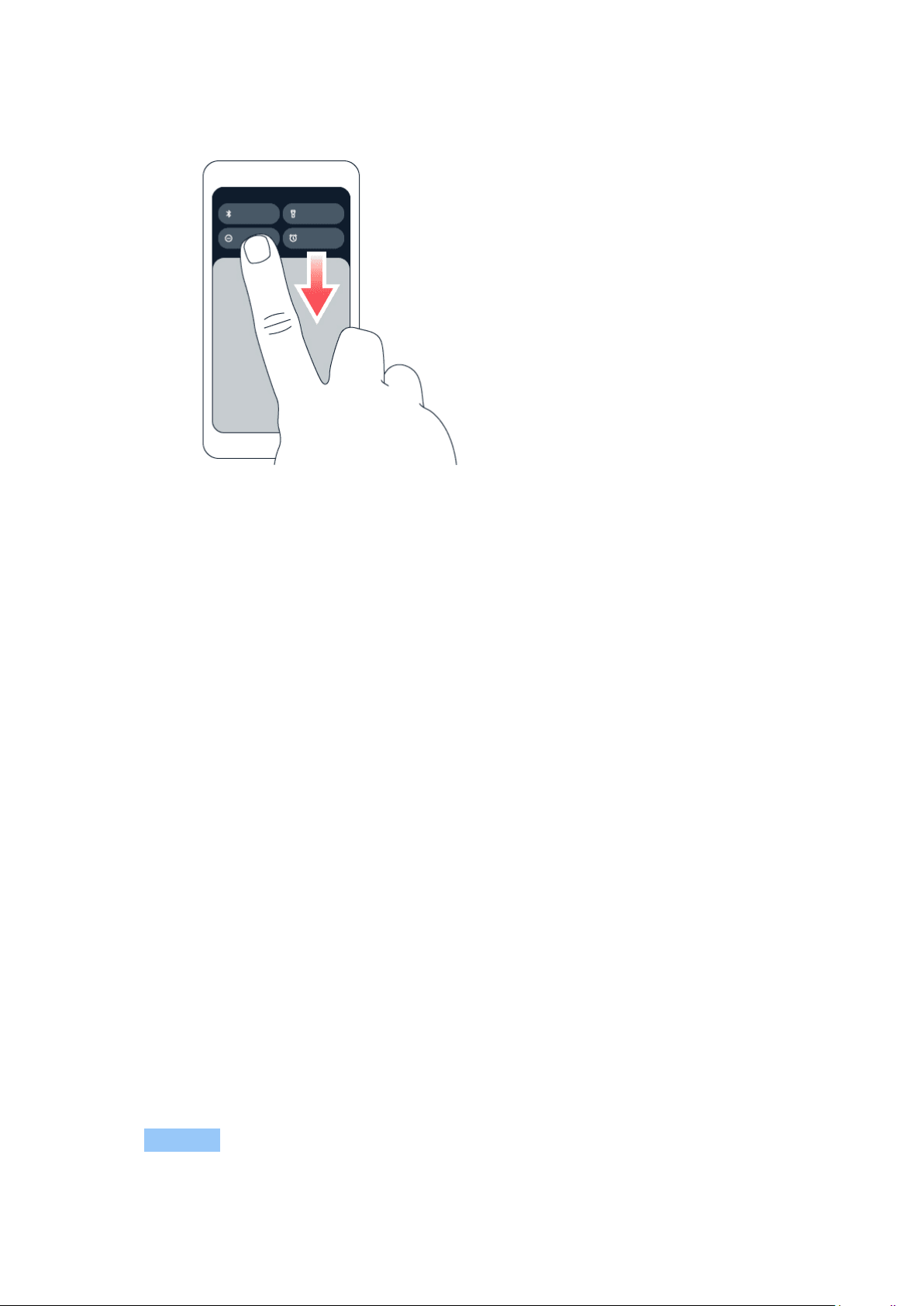
Nokia C200 Gebruikershandleiding
De items voor snelle toegang gebruiken
Als u functies wilt activeren, tikt u op de gewenste items voor snelle toegang in het
meldingenpaneel. Sleep het menu omlaag om meer items weer te geven. Als u de items anders
wilt indelen of nieuwe items wilt toevoegen, tikt u op , tikt u op een item en houdt u dit vast
en sleept u het item naar een andere locatie.
HET VOLUME REGELEN
Het volume wijzigen
Als u in omgevingen met veel lawaai uw telefoon niet goed hoort overgaan, of als oproepen te
hard zijn, kunt u het volume aanpassen met behulp van de volumetoetsen aan de zijkant van uw
telefoon.
Sluit niet aan op producten die een uitgangssignaal afgeven, aangezien dit het apparaat kan
beschadigen. Sluit geen energiebron aan op de audio-aansluiting. Als u externe apparaten of
externe headsets aansluit op de audioaansluiting die niet zijn goedgekeurd voor gebruik met
dit apparaat, moet u extra letten op het geluidsniveau.
Het volume voor media en apps wijzigen
1. Druk op een volumetoets om de volumebalk weer te geven.
2. Tik op .
3. Sleep de schuifregelaar op de volumebalken naar links of rechts.
4. Tik op GEREED .
© 2023 HMD Global Oy. Alle rechten voorbehouden. 17
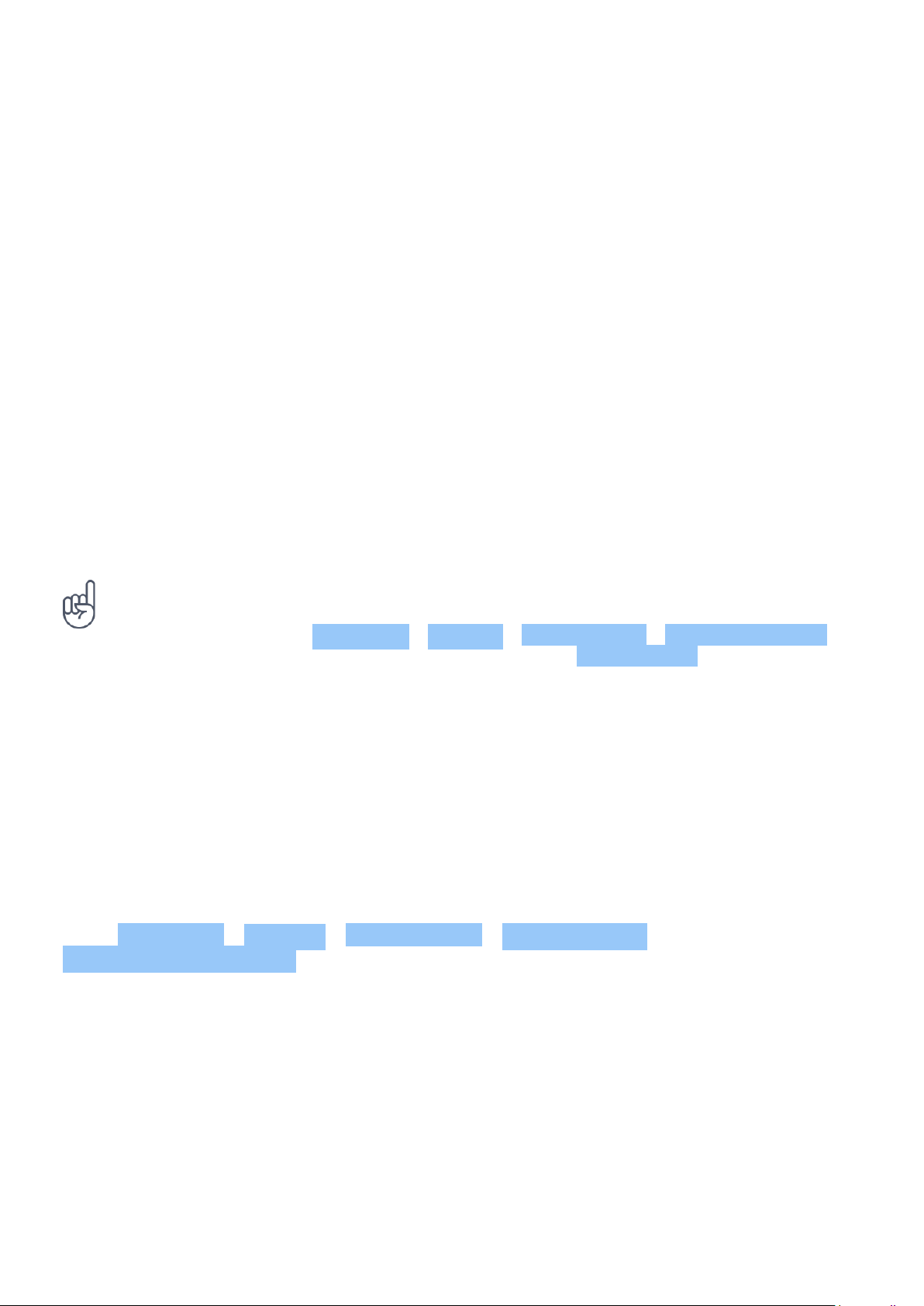
Nokia C200 Gebruikershandleiding
Het geluid van uw telefoon dempen
1. Druk op een volumetoets.
2. Tik op .
3. Tik op om uw telefoon in te stellen op alleen trillen of tik op om het geluid te dempen.
AUTOMATISCHE TEKSTCORRECTIE
Toetsenbordwoordsuggesties gebruiken
Uw telefoon geeft suggesties voor woorden terwijl u schrijft, zodat u sneller en nauwkeuriger
kunt schrijven. Woordsuggesties zijn mogelijk niet beschikbaar in alle talen.
Wanneer u een woord begint te schrijven, worden er mogelijke woorden voorgesteld op uw
telefoon. Wanneer het gewenste woord op de suggestiebalk wordt weergegeven, selecteert
u het. Tik op de suggestie en houd deze vast als u meer suggesties wilt weergeven.
Tip: als het voorgestelde woord vet wordt weergegeven, gebruikt uw telefoon dit automatisch
om het woord dat u hebt geschreven te vervangen. Als het woord fout is, tikt u erop en houdt
u het vast om een paar andere suggesties te bekijken.
Als u niet wilt dat het toetsenbord tijdens het typen woorden voorstelt, schakelt u de
tekstcorrectie uit. Tik op Instellingen > Systeem > Talen en invoer > Schermtoetsenbord .
Selecteer het toetsenbord dat u gewoonlijk gebruikt. Tik op Tekstcorrectie en schakel de
tekstcorrectiemethoden die u niet wilt gebruiken uit.
Een woord corrigeren
Als u merkt dat u een woord fout hebt geschreven, tikt u erop om suggesties voor het
corrigeren van het woord te bekijken.
De spellingcontrole uitschakelen
Tik op Instellingen > Systeem > Talen en invoer > Spellingcontrole en schakel
Spellingcontrole gebruiken uit.
LEVENSDUUR VAN DE BATTERIJ
De levensduur van de batterij verlengen
U bespaart als volgt energie:
© 2023 HMD Global Oy. Alle rechten voorbehouden. 18
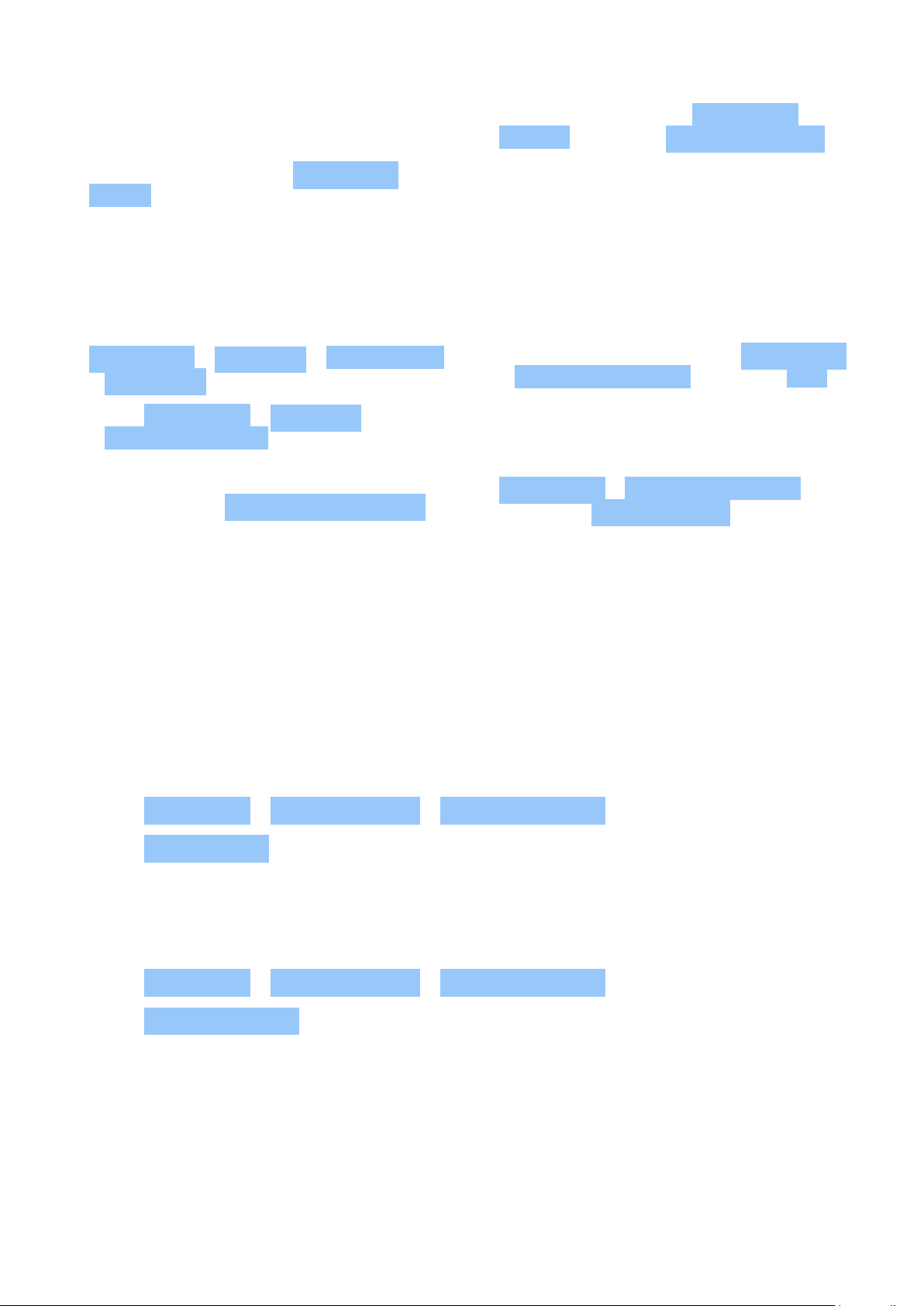
Nokia C200 Gebruikershandleiding
1. Laad de batterij altijd volledig op.
2. Schakel onnodige geluiden uit, zoals
aanraakgeluiden. Tik op Instellingen >
Geluid en selecteer welke geluiden u
ingeschakeld wilt laten.
3. Gebruik een bedrade hoofdtelefoon in
plaats van de luidspreker.
4. Stel het telefoonscherm zo in dat het na
een korte tijd wordt uitgeschakeld. Tik op
Instellingen > Weergave > Geavanceerd
> Slaapstand en selecteer de tijdsduur.
5. Tik op Instellingen > Weergave
> Helderheidsniveau . Als u de
helderheid wilt aanpassen, versleept u de
schuifregelaar voor het helderheidsniveau.
Zorg ervoor dat Aanpasbare helderheid is
uitgeschakeld.
6. Voorkom dat apps op de achtergrond
worden uitgevoerd.
7. Maak selectief gebruik van locatieservices:
schakel locatieservices uit wanneer u ze
niet nodig hebt. Tik op Instellingen >
Locatie en schakel Locatie gebruiken
uit.
8. Maak selectief gebruik van
netwerkverbindingen: Schakel Bluetooth
alleen in wanneer dat nodig is. Gebruik
een Wifi-verbinding in plaats van een
mobiele internetverbinding om verbinding
te maken met internet. Stop het scannen
van uw telefoon naar beschikbare
draadloze netwerken. Tik op Instellingen
> Netwerk en internet en schakel Wifi
uit. Als u naar muziek luistert of uw
telefoon voor andere dingen gebruikt,
maar niet wilt bellen of worden gebeld,
schakelt u de vliegtuigmodus in. Tik op
Instellingen > Netwerk en internet
en schakel Vliegtuigmodus in. In de
vliegtuigmodus worden verbindingen met
mobiele netwerken verbroken en worden
de draadloze functies van uw apparaat
uitgeschakeld.
TOEGANKELIJKHEID
De tekst op het scherm groter maken
1. Tik op Instellingen > Toegankelijkheid > Tekst en weergave .
2. Tik op Tekengrootte en tik op de schuifregelaar voor tekengrootte totdat u tevreden bent
met de tekstgrootte.
De items op het scherm groter maken
1. Tik op Instellingen > Toegankelijkheid > Tekst en weergave .
2. Tik op Weergavegrootte en tik op de schuifregelaar voor weergavegrootte totdat u
tevreden bent met de grootte.
© 2023 HMD Global Oy. Alle rechten voorbehouden. 19

Nokia C200 Gebruikershandleiding
5 Contact maken met uw familie en vrienden
OPROEPEN
Een oproep plaatsen
1. Tik op .
2. Tik op en typ een nummer of tik op en selecteer het contact dat u wilt bellen.
3. Tik op .
Een oproep beantwoorden
Wanneer de telefoon gaat als het scherm ontgrendeld is, tikt u op BEANTWOORDEN . Wanneer
de telefoon gaat als het scherm vergrendeld is, veegt u naar boven om te antwoorden.
Een oproep weigeren
Wanneer de telefoon gaat als het scherm ontgrendeld is, tikt u op WEIGEREN . Wanneer de
telefoon gaat als het scherm vergrendeld is, veegt u naar beneden om de oproep te weigeren.
CONTACTEN
Een contact toevoegen
1. Tik op Contacten > + .
2. Vul de informatie in.
3. Tik op Opslaan .
Een contact opslaan uit de oproepgeschiedenis
1. Tik op > om uw oproepgeschiedenis weer te geven.
2. Tik op het nummer dat u wilt opslaan.
3. Tik op Contact toevoegen . Als het een nieuw contact is, typt u de contactgegevens
en tikt u op Opslaan . Als dit contact al in uw lijst met contacten staat, tikt u op
Aan bestaande contact toevoegen , selecteert u het contact en tikt u op Opslaan .
BERICHTEN VERZENDEN
Een bericht verzenden
© 2023 HMD Global Oy. Alle rechten voorbehouden. 20

Nokia C200 Gebruikershandleiding
1. Tik op Berichten .
2. Tik op Begin chat .
3. Als u een ontvanger wilt toevoegen, tikt u
op , typt het nummer en tikt u op . Als
u een ontvanger uit uw lijst met contacten
wilt toevoegen, begint u de naam te typen
en tikt u op het contact.
4. Tik op om meer ontvangers toe te
voegen. Tik op Volgende als u alle
ontvangers hebt geselecteerd.
5. Schrijf uw bericht in het tekstvak.
6. Tik op .
U kunt onderweg met uw telefoon e-mail versturen.
Een e-mailaccount toevoegen
Wanneer u de Gmail-app voor het eerst gebruikt, wordt u gevraagd uw e-mailaccount in te
stellen.
1. Tik op Gmail .
2. U kunt het adres selecteren dat is gekoppeld aan uw Google-account of op
E-mailadres toevoegen tikken.
3. Tik op NAAR GMAIL GAAN nadat u alle accounts hebt toegevoegd.
E-mail verzenden
1. Tik op Gmail .
2. Tik op .
3. Typ een adres in het vak Aan of tik op
> Contacten selecteren .
4. Typ het onderwerp van het bericht en de
berichttekst.
5. Tik op .
© 2023 HMD Global Oy. Alle rechten voorbehouden. 21

Nokia C200 Gebruikershandleiding
6 Camera
CAMERA BASICS
Een foto maken
Maak scherpe en levendige foto’s. Leg de mooiste momenten vast in uw fotoalbum.
1. Tik op Camera .
2. Richt uw camera en stel scherp.
3. Tik op .
Een selfie maken
1. Tik op Camera > om over te schakelen naar de camera aan de voorzijde.
2. Tik op .
Een video opnemen
1. Tik op Camera .
2. Als u naar de video-opnamemodus wilt
overschakelen, tikt u op Video .
3. Tik op om de opname te starten.
UW FOTO’S EN VIDEO’S
Foto’s en video’s op uw telefoon bekijken
Tik op Foto’s .
Uw foto’s en video’s delen
4. Tik op als u de opname wilt stoppen.
5. Tik op Foto om terug te gaan naar de
cameramodus.
1. Tik in Foto’s op de foto die u wilt delen en tik op .
2. Selecteer hoe u de foto of video wilt delen.
Uw foto’s en video’s naar uw computer kopiëren
Sluit de telefoon aan op uw computer met een compatibele USB-kabel. Gebruik het
bestandsbeheer van uw computer om uw foto’s en video’s naar de computer te kopiëren of
te verplaatsen.
© 2023 HMD Global Oy. Alle rechten voorbehouden. 22

Nokia C200 Gebruikershandleiding
7 Internet en verbindingen
WIFI ACTIVEREN
Wifi inschakelen
1. Tik op Instellingen > Netwerk en internet .
2. Schakel Wifi in.
3. Selecteer het netwerk dat u wilt gebruiken.
Uw wifiverbinding is actief wanneer wordt weergegeven bovenaan het scherm. Als er een
wifiverbinding en een mobiele internetverbinding beschikbaar is, gebruikt uw telefoon de
wifiverbinding.
Belangrijk: Schakel encryptie in om de beveiliging van uw wifiverbinding te vergroten. Het
gebruik van encryptie verkleint het risico van onbevoegde toegang tot uw gegevens.
BROWSE THE WEB
Zoeken op het web
1. Tik op Chrome .
2. Typ een trefwoord of webadres in het zoekveld.
3. Tik op of maak een keuze uit de voorgestelde overeenkomsten.
Tip: als de netwerkserviceprovider geen vast bedrag in rekening brengt voor
gegevensoverdracht, kunt u een wifinetwerk gebruiken om verbinding te maken met internet
en gegevenskosten te besparen.
Use your phone to connect your computer to the web
Use your mobile data connection to access the internet with your laptop or other device.
1. Tap Settings > Network & Internet > Hotspot & tethering .
2. Switch on Wi-Fi hotspot to share your mobile data connection over Wi-Fi, USB tethering to
use a USB connection, Bluetooth tethering to use Bluetooth, or Ethernet tethering to use
a USB Ethernet cable connection.
The other device uses data from your data plan, which may result in data traffic costs. For info
on availability and costs, contact your network service provider.
© 2023 HMD Global Oy. Alle rechten voorbehouden. 23

Nokia C200 Gebruikershandleiding
BLUETOOTH®
Verbinden met een Bluetooth-apparaat
1. Tik op Instellingen >
Verbonden apparaten >
Verbindingsvoorkeuren > Bluetooth .
2. Schakel Bluetooth in.
3. Zorg ervoor dat het andere apparaat
is ingeschakeld. U moet mogelijk het
koppelingsproces vanaf het andere
apparaat starten. Raadpleeg voor details
de gebruikershandleiding van het andere
Omdat de draadloze Bluetooth-technologie op radiogolven is gebaseerd, hoeven Bluetoothapparaten zich niet in het zicht te bevinden. De afstand tussen Bluetooth-apparaten mag
echter niet meer dan 10 meter zijn. De verbinding kan hierbij wel hinder ondervinden van
obstakels, zoals muren of andere elektronische apparaten.
Gekoppelde apparaten kunnen verbinding maken met uw telefoon wanneer Bluetooth is
ingeschakeld. Andere apparaten kunnen uw telefoon alleen detecteren als de weergave met
Bluetooth-instellingen is geopend.
apparaat.
4. Tik op Nieuw apparaat koppelen en tik in
de lijst met ontdekte Bluetooth-apparaten
op het apparaat dat u wilt koppelen.
5. Mogelijk moet u een code invoeren.
Raadpleeg voor details de
gebruikershandleiding van het andere
apparaat.
Maak geen koppelingen met een onbekend apparaat en accepteer hiervan ook geen
verbindingsverzoeken. Op die manier kunt u uw telefoon beschermen tegen schadelijke
inhoud.
Uw inhoud delen via Bluetooth
Wanneer u foto’s of andere content met vrienden wilt delen, kunt u Bluetooth gebruiken om
deze naar hun telefoons te verzenden.
U kunt meer dan één Bluetooth-verbinding tegelijkertijd gebruiken. Zo kunt u terwijl u een
Bluetooth-headset gebruikt ook nog iets naar een andere telefoon verzenden.
1. Tik op Instellingen >
Verbonden apparaten >
Verbindingsvoorkeuren > Bluetooth .
2. Zorg ervoor dat Bluetooth op beide
telefoons is ingeschakeld en dat de
telefoons elkaar kunnen zien.
3. Ga naar de inhoud die u wilt verzenden en
tik op > Bluetooth .
4. Tik in de lijst met gevonden Bluetoothapparaten op de telefoon waarnaar u iets
wilt verzenden.
5. Als er voor de andere telefoon een code
nodig is, voert u deze in of accepteert u
deze en tikt u op Koppelen .
De code wordt alleen gebruikt als u de eerste keer ergens een verbinding mee maakt.
© 2023 HMD Global Oy. Alle rechten voorbehouden. 24
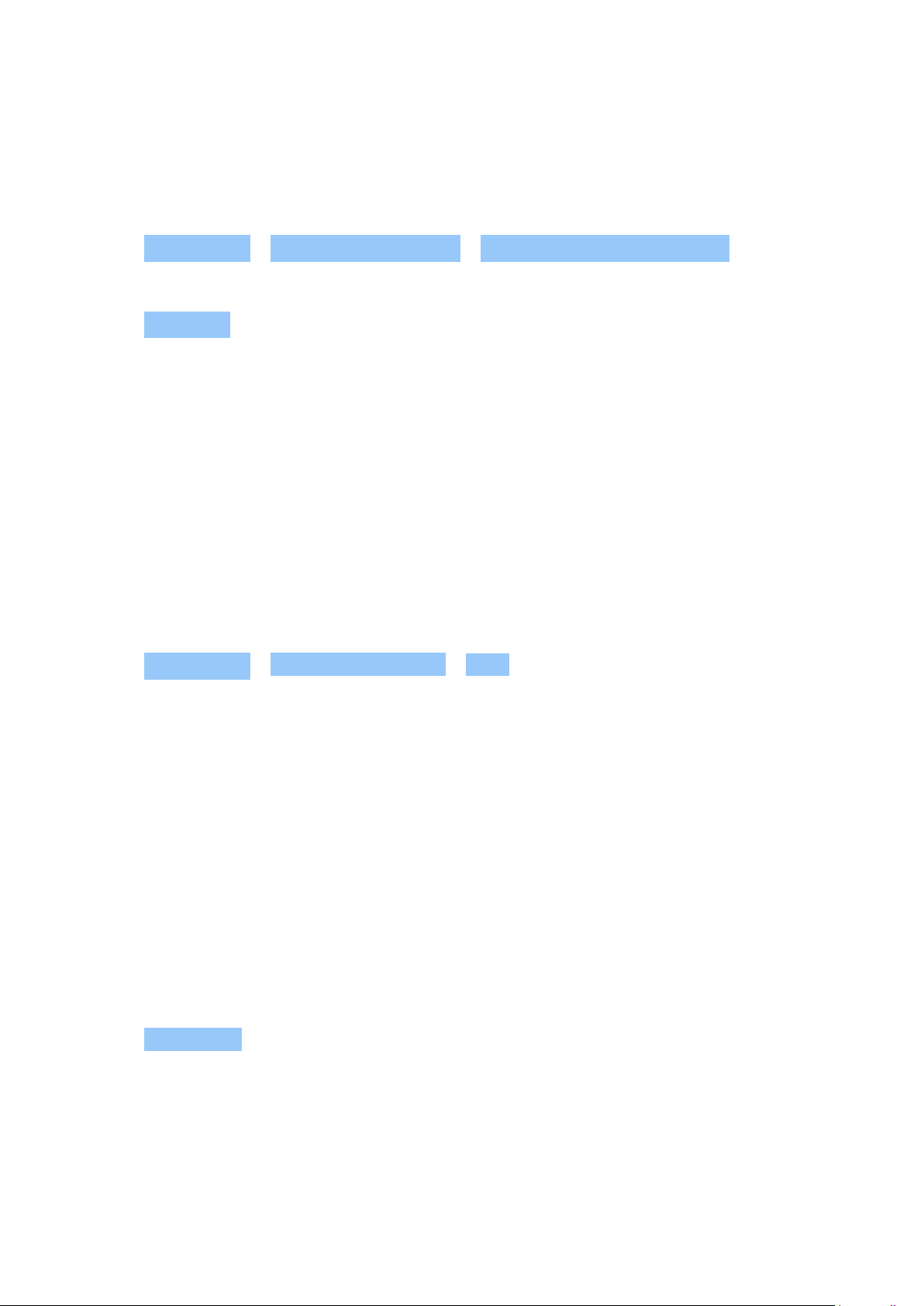
Nokia C200 Gebruikershandleiding
Een koppeling verwijderen
Als u het apparaat dat is gekoppeld aan uw telefoon niet langer hebt, kunt u de koppeling
verwijderen.
1. Tik op Instellingen > Verbonden apparaten > Eerder verbonden apparaten .
2. Tik op naast de naam van een apparaat.
3. Tik op Vergeten .
VPN
U hebt een VPN-verbinding (Virtual Private Network) nodig om toegang tot uw zakelijke
bronnen zoals intranet of zakelijke e-mail te krijgen, of u kunt een VPN-dienst voor persoonlijke
doeleinden gebruiken.
Neem voor details over uw VPN-configuratie contact op met de IT-beheerder van uw bedrijf of
ga naar de website van uw VPN-dienst voor aanvullende informatie.
Een beveiligde VPN-verbinding gebruiken
1. Tik op Instellingen > Netwerk en internet > VPN .
2. Als u een VPN-profiel wilt toevoegen, tikt u op .
3. Typ de profielgegevens zoals die zijn opgegeven door uw IT-beheerder of VPN-dienst.
Een VPN-profiel bewerken
1. Tik op naast een profielnaam.
2. Wijzig de gegevens naar wens.
Een VPN-profiel verwijderen
1. Tik op naast een profielnaam.
2. Tik op VERGETEN .
© 2023 HMD Global Oy. Alle rechten voorbehouden. 25

Nokia C200 Gebruikershandleiding
8 Uw dag indelen
DATUM EN TIJD
Datum en tijd instellen
Tik op Instellingen > Systeem > Datum en tijd .
De tijd en datum automatisch bijwerken
U kunt de telefoon zo instellen dat de tijd, datum en tijdzone automatisch worden bijgewerkt.
Automatisch bijwerken is een netwerkdienst en is mogelijk niet beschikbaar, afhankelijk van uw
regio of netwerkserviceprovider.
1. Tik op Instellingen > Systeem > Datum en tijd .
2. Schakel Tijd automatisch instellen in.
3. Schakel Tijdzone automatisch instellen in.
De klok instellen op de 24-uurs notatie
Tik op Instellingen > Systeem > Datum en tijd en schakel 24-uurs klok gebruiken in.
WEKKER
Een alarm instellen
1. Tik op Klok > Alarm .
2. Tik op om een alarm toe te voegen.
3. Selecteer het uur en de minuten en tik op OK .
4. Als u wilt dat het alarm op bepaalde dagen wordt herhaald, tikt u op de gewenste
weekdagen.
Een alarm uitschakelen
Veeg het alarm naar rechts wanneer het alarmsignaal klinkt.
© 2023 HMD Global Oy. Alle rechten voorbehouden. 26

Nokia C200 Gebruikershandleiding
AGENDA
Het type kalender selecteren
Tik op Agenda > en selecteer het type kalender dat u wilt weergeven.
Als u bent aangemeld bij een account, zoals uw Google-account, wordt uw agenda weergegeven
op de telefoon.
Een gebeurtenis toevoegen
1. Tik op Agenda > .
2. Voeg de benodigde details toe.
3. Als u de gebeurtenis op bepaalde
dagen wilt herhalen, tikt u op
Wordt niet herhaald en selecteert u
Tip: als u een gebeurtenis wilt bewerken, tikt u op de gebeurtenis en op en bewerkt u de
details.
Een afspraak verwijderen
1. Tik op de gebeurtenis.
2. Tik op > Delete .
hoe vaak de gebeurtenis moet worden
herhaald.
4. Als u een herinnering wilt instellen, tikt u
op Melding toevoegen en stelt u de tijd in.
5. Tik op Opslaan .
© 2023 HMD Global Oy. Alle rechten voorbehouden. 27

Nokia C200 Gebruikershandleiding
9 Maps
VIND PLAATSEN EN GEBRUIK EEN ROUTEBESCHRIJVING
Een plek vinden
Met Google Maps kunt u specifieke locaties en bedrijven zoeken.
1. Tik op Maps .
2. Schrijf in de zoekbalk trefwoorden zoals een adres of plaatsnaam.
3. Selecteer tijdens het schrijven een item in de lijst met voorgestelde woordovereenkomsten
of tik op om te zoeken.
De locatie wordt op de kaart weergegeven. Als geen zoekresultaten worden gevonden,
controleert u of de spelling van de trefwoorden correct is.
Uw huidige locatie bekijken
Tik op Maps > .
Routebeschrijving naar een plaats gebruiken
1. Tik op Maps en typ uw bestemming in de zoekbalk.
2. Tik op Routebeschrijving . Het gemarkeerde pictogram geeft het vervoermiddel
aan, bijvoorbeeld . Als u het vervoermiddel wilt wijzigen, selecteert u het gewenste
vervoermiddel onder de zoekbalk.
3. Als u niet wilt dat het beginpunt uw huidige locatie is, tikt u op Uw locatie en zoekt u naar
een ander beginpunt.
4. Tik op Starten om het navigeren te starten.
De route wordt op de kaart weergegeven, samen met een schatting van hoe lang het duurt om
daar te komen. Tik op Stappen voor een gedetailleerde routebeschrijving.
© 2023 HMD Global Oy. Alle rechten voorbehouden. 28

Nokia C200 Gebruikershandleiding
10 Apps, updates en back-ups
APPS DOWNLOADEN OP GOOGLE PLAY
Een betaalmethode toevoegen
Als u Google Play-services wilt gebruiken, moet u een Google-account toevoegen aan uw
telefoon. Er kunnen kosten in rekening worden gebracht voor content op Google Play. Als u een
betaalmethode wilt toevoegen, tikt u op Play Store , tikt u op het Google-logo in het zoekveld
en vervolgens op Betalingen en abonnementen . Zorg dat u toestemming hebt van de eigenaar
van de betaalmethode wanneer u content koopt op Google Play.
Apps downloaden
1. Tik op Play Store .
2. Tik op de zoekbalk en zoek naar apps of selecteer apps uit uw aanbevelingen.
3. Tik in de beschrijving van de app op Installeren om de app te downloaden en installeren.
Als u uw apps wilt weergeven, gaat u naar het startscherm en veegt u omhoog vanaf de
onderkant van het scherm.
UW TELEFOONSOFTWARE BIJWERKEN
Beschikbare updates installeren
Tik op Instellingen > Systeem > Systeemupdate > Controleren op update om te
controleren of er updates beschikbaar zijn.
Als u een melding ontvangt dat er een update beschikbaar is, volgt u gewoon de instructies die
op uw telefoon worden weergegeven. Als uw telefoon geheugen tekortkomt, moet u mogelijk
foto’s en andere zaken naar de geheugenkaart verplaatsen.
Voordat u begint met de update, sluit u een lader aan of controleer u of de batterij van het
apparaat voldoende stroom heeft en maakt u een verbinding met Wifi. De updatepakketten
kunnen namelijk veel mobiele gegevens verbruiken.
EEN BACK-UP VAN UW GEGEVENS MAKEN
Gebruik de back-upfunctie van uw telefoon als u uw gegevens wilt veiligstellen. Van de
gegevens op uw apparaat (zoals Wifi-wachtwoorden en de oproepgeschiedenis) en appgegevens (zoals instellingen en bestanden die door apps worden opgeslagen) wordt een
externe back-up gemaakt.
© 2023 HMD Global Oy. Alle rechten voorbehouden. 29

Nokia C200 Gebruikershandleiding
Automatische back-ups inschakelen
Tik op Instellingen > Systeem en schakel Back-up in.
OORSPRONKELIJKE INSTELLINGEN HERSTELLEN EN PERSOONLIJKE INHOUD VAN UW TELEFOON VERWIJDEREN
Uw telefoon resetten
1. Tik op Instellingen > Systeem > Resetopties > Alle gegevens wissen (fabrieksinstellingen) .
2. Volg de instructies die op uw telefoon worden weergegeven.
© 2023 HMD Global Oy. Alle rechten voorbehouden. 30

Nokia C200 Gebruikershandleiding
11 Product- en veiligheidsinformatie
VOOR UW VEILIGHEID
Lees deze eenvoudige richtlijnen. Het niet opvolgen van de richtlijnen kan gevaarlijk zijn
of in strijd zijn met lokale wet- en regelgeving. Lees voor meer informatie de volledige
gebruikershandleiding.
SCHAKEL HET APPARAAT UIT IN GEBIEDEN WAARBINNEN EEN GEBRUIKSVERBOD GELDT
Schakel het apparaat uit wanneer het gebruik van mobiele apparaten niet is toegestaan of
wanneer dit storingen of gevaar kan opleveren, bijvoorbeeld in vliegtuigen, in ziekenhuizen
of in de nabijheid van medische apparatuur, bij brandstof, chemicaliën of in gebieden waar
explosieven worden gebruikt. Volg alle instructies op in gebieden waar een gebruiksverbod
geldt.
VERKEERSVEILIGHEID HEEFT VOORRANG
Houd u aan alle lokale wetgeving. Houd tijdens het rijden altijd uw handen vrij om het voertuig
te besturen. De verkeersveiligheid dient uw eerste prioriteit te hebben terwijl u rijdt.
© 2023 HMD Global Oy. Alle rechten voorbehouden. 31
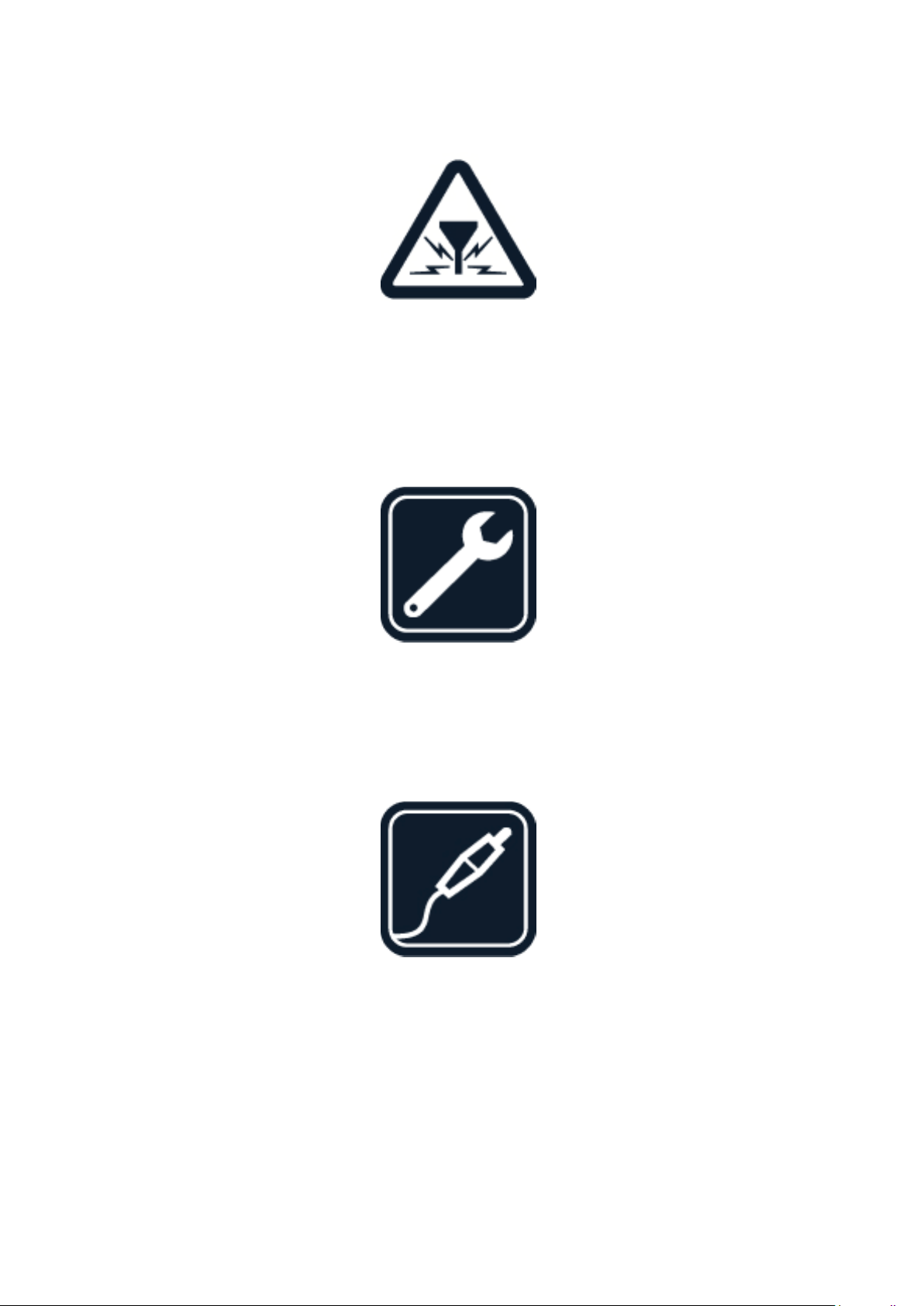
Nokia C200 Gebruikershandleiding
STORING
Alle draadloze apparaten kunnen gevoelig zijn voor storing. Dit kan de werking van het
apparaat negatief beïnvloeden.
BEVOEGDE SERVICE
Dit product mag alleen door bevoegd personeel worden geïnstalleerd of gerepareerd.
BATTERIJEN, LADERS EN ANDERE ACCESSOIRES
Gebruik alleen batterijen, laders en andere accessoires die door HMD Global Oy zijn
goedgekeurd voor gebruik met dit apparaat. Sluit geen incompatibele producten aan.
© 2023 HMD Global Oy. Alle rechten voorbehouden. 32

Nokia C200 Gebruikershandleiding
HOUD HET APPARAAT DROOG
Als uw apparaat waterbestendig is, vindt u meer informatie over de IP-code in de technische
specificaties.
GLAZEN ONDERDELEN
Het apparaat en/of het scherm is van glas gemaakt. Dit glas kan breken als het apparaat op
een hard oppervlak valt of als er veel kracht op wordt uitgeoefend. Als het glas breekt, moet
u de glazen onderdelen van het apparaat niet aanraken of proberen het gebroken glas uit het
apparaat te verwijderen. Gebruik het apparaat niet totdat het glazen onderdeel door bevoegd
personeel vervangen is.
GEHOORSCHADE VOORKOMEN
Luister niet langdurig naar hoge geluidsniveaus om mogelijke gehoorschade te voorkomen.
Wees voorzichtig wanneer u het apparaat dicht bij uw oor houdt terwijl de luidspreker wordt
gebruikt.
© 2023 HMD Global Oy. Alle rechten voorbehouden. 33

Nokia C200 Gebruikershandleiding
SAR
Dit apparaat voldoet aan de richtlijnen voor blootstelling aan RF-signalen wanneer het op
normale wijze tegen het oor wordt gehouden of wanneer het zich op een afstand van minimaal
1,5 cm van het lichaam bevindt. De specifieke maximale SAR-waarden kunt u vinden in het
gedeelte Informatie over certificatie (SAR) van deze gebruikershandleiding. Zie voor meer
informatie de paragraaf Certificeringsinformatie (SAR) in deze gebruikershandleiding of ga naar
www.sar-tick.com.
NETWERKDIENSTEN EN KOSTEN
Voor het gebruik van sommige functies en diensten of het downloaden van inhoud inclusief
gratis items is verbinding met een netwerk vereist. Hierdoor worden mogelijk grote
hoeveelheden gegevens overgebracht, wat kan leiden tot kosten voor gegevensverkeer.
Mogelijk moet u zich ook abonneren op sommige functies.
Belangrijk: 4G/LTE wordt misschien niet ondersteund door uw netwerkserviceprovider of
de serviceprovider die u tijdens het reizen gebruikt. In die gevallen kunt u mogelijk geen
oproepen plaatsen of ontvangen, berichten verzenden of ontvangen, of een mobiele
internetverbinding gebruiken. Hetwordt aanbevolen de hoogste verbindingssnelheid van
4G naar 3G te wijzigen, om ervoor te zorgen dat uw apparaat moeiteloos werkt, wanneer er
geen volledige 4G/LTE-dienst beschikbaar is. U doet dit als volgt: tik op het startscherm op
Instellingen > Netwerk en internet > Mobiel netwerk en stel Voorkeursnetwerktype in op
3G . Neem contact op met uw netwerkserviceprovider voor meer informatie.
Opmerking: In sommige landen kunnen beperkingen gelden voor het gebruik van wifi. In de
EU mag 5150–5350 MHz wifi bijvoorbeeld uitsluitend binnenshuis worden gebruikt en in de
Verenigde Staten en Canada mag 5,15–5,25 GHz wifi uitsluitend binnenshuis worden gebruikt.
Neem voor meer informatie contact op met de lokale autoriteiten.
Neem contact op met uw netwerkserviceprovider voor meer informatie.
NOODOPROEPEN
Belangrijk: verbindingen kunnen niet onder alle omstandigheden worden gegarandeerd.
Vertrouw nooit alleen op een draadloze telefoon voor het tot stand brengen van essentiële
communicatie, bijvoorbeeld bij medische noodgevallen.
Voordat u de oproep plaatst:
• Schakel de telefoon in.
© 2023 HMD Global Oy. Alle rechten voorbehouden. 34

Nokia C200 Gebruikershandleiding
• Als het scherm en de toetsen van de telefoon zijn vergrendeld, ontgrendelt u deze.
• Ga naar een plek waar de signaalsterkte voldoende is.
Tik op het startscherm op .
1. Voer het officiële alarmnummer in voor het gebied waar u zich bevindt. Alarmnummers
verschillen per locatie.
2. Tik op .
3. Geef de benodigde informatie zo nauwkeurig mogelijk op. Beëindig de oproep pas als u
hiervoor toestemming hebt gekregen.
Mogelijk moet u ook de volgende stappen uitvoeren:
• Plaats een SIM-kaart in de telefoon. Als u geen simkaart hebt, tikt u op het startscherm op
Noodoproep .
• Als uw telefoon om een pincode vraagt, tikt u op Noodoproep .
• Schakel de oproepbeperkingen in uw telefoon, zoals het blokkeren van oproepen, vaste
nummers of een beperkte groep gebruikers uit.
• Als het mobiele netwerk niet beschikbaar is, kunt u ook proberen via internet te bellen als u
toegang tot internet hebt.
UW APPARAAT ONDERHOUDEN
Behandel uw apparaat, batterij, lader en accessoires met zorg. Met de volgende suggesties
houdt u uw apparaat in werkende staat.
• Houd het apparaat droog. Neerslag,
vochtigheid en allerlei soorten vloeistoffen
of vocht kunnen mineralen bevatten die
corrosie van elektronische schakelingen
veroorzaken.
• Gebruik of bewaar het apparaat niet op
stoffige of vuile plaatsen.
• Bewaar het apparaat niet bij zeer hoge
temperaturen. Hoge temperaturen kunnen
schade veroorzaken aan het apparaat of
de batterij.
• Bewaar het apparaat niet bij zeer lage
temperaturen. Wanneer het apparaat weer
opwarmt tot de normale temperatuur,
kan binnen in het apparaat vocht ontstaan
waardoor het beschadigd kan raken.
• Open het apparaat niet op een andere
manier dan in de gebruikershandleiding
wordt voorgeschreven.
• Niet-goedgekeurde aanpassingen kunnen
het apparaat beschadigen en kunnen
in strijd zijn met de regelgeving met
betrekking tot radioapparaten.
• Laat het apparaat niet vallen en stoot
of schud niet met het apparaat of de
© 2023 HMD Global Oy. Alle rechten voorbehouden. 35

Nokia C200 Gebruikershandleiding
batterij. Een ruwe behandeling kan het
beschadigen.
• Het oppervlak van het apparaat mag alleen
worden gereinigd met een zachte, schone,
droge doek.
• Verf het apparaat niet. Verf kan een
correcte werking belemmeren.
Bij langdurig gebruik kan het apparaat warm aanvoelen. In de meeste gevallen is dit normaal.
Om te voorkomen dat het te warm wordt, kan het apparaat automatisch trager worden,
het scherm dimmen tijdens een oproep, apps sluiten, het laden uitschakelen en indien
nodig zichzelf uitschakelen. Als het apparaat niet naar behoren werkt, brengt u het naar het
dichtstbijzijnde bevoegde servicepunt.
• Houd het apparaat uit de buurt van
magneten en magneetvelden.
• Zorg ervoor dat uw belangrijke gegevens
veilig worden opgeborgen: bewaar
deze op minstens twee afzonderlijke
plaatsen, bijvoorbeeld op uw apparaat,
geheugenkaart of computer, of noteer
belangrijke informatie.
RECYCLING
Breng uw gebruikte elektronische producten, batterijen en verpakkingsmateriaal altijd terug
naar hiervoor geëigende verzamelpunten. Op deze manier helpt u het ongecontroleerd
weggooien van afval tegen te gaan en bevordert u het hergebruik van materialen. Elektrische
en elektronische producten bevatten veel kwetsbare materialen, waaronder metalen (zoals
koper, aluminium, staal en magnesium) en kostbare metalen (zoals goud, zilver en palladium).
Alle materialen van het apparaat kunnen worden hergebruikt als materiaal en energie.
SYMBOOL VAN EEN DOORGESTREEPTE CONTAINER
Symbool van een doorgestreepte container
© 2023 HMD Global Oy. Alle rechten voorbehouden. 36

Nokia C200 Gebruikershandleiding
Het symbool van de doorgestreepte container op uw product, in de documentatie of op
de verpakking wil zeggen dat alle elektrische en elektronische producten en batterijen na
afloop van de levensduur voor gescheiden afvalverzameling moeten worden aangeboden.
Verwijder eerst uw persoonlijke gegevens van het apparaat. Bied deze producten niet aan
bij het gewone huisvuil: neem ze mee voor recycling. Raadpleeg de milieudienst van uw
plaatselijke overheid voor meer informatie over het dichtstbijzijnde recyclepunt, of lees op
www.nokia.com/phones/support/topics/recycle over het innameprogramma van HMD en de
beschikbaarheid daarvan in uw land.
INFORMATIE OVER DE BATTERIJ EN DE LADER
Informatie over de batterij en de lader
Raadpleeg de gedrukte handleiding om na te gaan of uw telefoon is uitgerust met een
verwijderbare batterij of niet.
Apparaten met een verwijderbare batterij Gebruik uw apparaat alleen met een originele
oplaadbare batterij. De batterij kan honderden keren worden opgeladen en ontladen maar na
verloop van tijd treedt slijtage op. Wanneer de gespreksduur en stand-byduur aanmerkelijk
korter zijn dan normaal, moet u de batterij vervangen.
Apparaten met een batterij die niet kan worden verwijderd Probeer de batterij niet te
verwijderen, want hierdoor kunt u het apparaat beschadigen. De batterij kan honderden
keren worden opgeladen en ontladen maar na verloop van tijd treedt slijtage op. Wanneer de
gespreksduur en stand-byduur aanmerkelijk korter zijn dan normaal, brengt u het apparaat
naar het dichtstbijzijnde bevoegde servicepunt om de batterij te laten vervangen.
Laad uw apparaat op met een compatibele lader. Het type stekker van de lader kan verschillen.
De oplaadtijd kan variëren afhankelijk van de mogelijkheden van het apparaat.
Veiligheidsinformatie over de batterij en de lader
Nadat uw apparaat is opgeladen, koppelt u de lader los van het apparaat en haalt u de stekker
van de lader uit het stopcontact. Let op: het apparaat mag niet langer dan 12 uur continu
worden opgeladen. Als een volledig opgeladen batterij niet wordt gebruikt, raakt deze na
verloop van tijd automatisch ontladen.
Bij extreme temperaturen nemen de capaciteit en levensduur van de batterij af. Bewaar de
batterij altijd op een temperatuur tussen 15°C en 25°C voor optimale prestaties. Een apparaat
met een warme of koude batterij kan gedurende bepaalde tijd onbruikbaar zijn. De batterij kan
bij lage temperaturen snel ontladen raken en binnen enkele minuten zoveel lading verliezen dat
de telefoon wordt uitgeschakeld. Houd uw telefoon warm als u bij lage temperaturen buiten
bent.
Houd u aan de lokale regelgeving. Lever batterijen indien mogelijk in voor recycling. Gooi
batterijen niet weg met het huishoudafval.
© 2023 HMD Global Oy. Alle rechten voorbehouden. 37
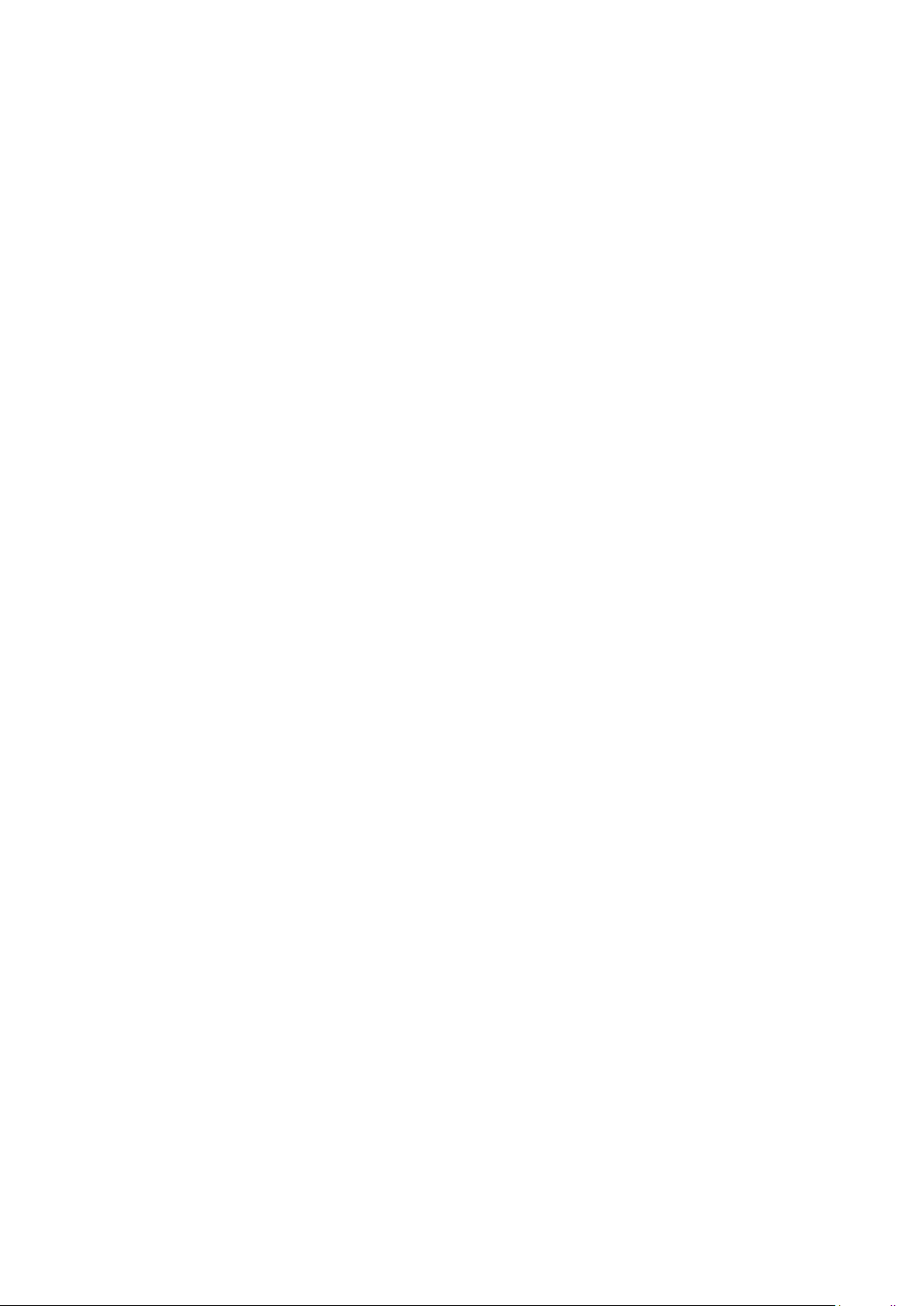
Nokia C200 Gebruikershandleiding
Stel de telefoon niet bloot aan extreem lage luchtdruk of aan extreem hoge temperaturen.
Gooi uw telefoon bijvoorbeeld niet in een vuurhaard aangezien de batterij dan kan exploderen
of ontvlambare vloeistof of gassen kan verspreiden.
U mag batterijen nooit ontmantelen, erin snijden, verbuigen, doorboren of anderszins
beschadigen. Als een batterij lekt, moet u de vloeistof niet in aanraking laten komen met de
huid of ogen. Als dat toch gebeurt, moet u onmiddellijk uw huid en ogen met water afspoelen
of medische hulp zoeken. Wijzig de batterij niet, probeer er geen vreemde voorwerpen in
te brengen. Stel de batterij niet bloot aan en dompel deze niet onder in water of andere
vloeistoffen. Batterijen kunnen ontploffen als deze beschadigd raken.
Gebruik de batterij en lader alleen voor de doelen waarvoor ze bestemd zijn. Onjuist gebruik
of gebruik van niet-goedgekeurde of incompatibele batterijen of laders kan het risico van
brand, explosie of een ander gevaar met zich meebrengen, en kan de goedkeuring of garantie
doen vervallen. Als u denkt dat de batterij of lader beschadigd is, moet u deze ter inspectie
naar een servicepunt of de leverancier van uw telefoon brengen voordat u deze opnieuw
gebruikt. Gebruik nooit een beschadigde batterij of lader. Gebruik de lader alleen binnenshuis.
Laad uw apparaat niet op tijdens een onweersbui. Als er geen oplader met de telefoon wordt
meegeleverd, laad het apparaat dan op met de gegevenskabel (meegeleverd) of een USBstroomadapter (mogelijk apart aan te schaffen). U kunt uw apparaat opladen met kabels van
derden en met stroomadapters die geschikt zijn voor USB 2.0 of hoger en die voldoen aan
toepasselijke regelgeving van het land en internationale en lokale veiligheidseisen. Andere
adapters voldoen mogelijk niet aan toepasselijke veiligheidseisen en opladen met dergelijke
adapters kan mogelijk leiden tot schade aan uw eigendommen of tot lichamelijk letsel.
Als u een lader of accessoire loskoppelt, moet u aan de stekker trekken, niet aan het snoer.
Daarnaast is het volgende van toepassing als uw apparaat een verwijderbare batterij heeft:
• Schakel het apparaat altijd uit en koppel deze los van de lader voordat u de batterij
verwijdert.
• Onopzettelijke kortsluiting kan optreden wanneer een metalen voorwerp in aanraking komt
met de metalen strips op de batterij. Dit kan schade veroorzaken aan de batterij of het
andere voorwerp.
KLEINE KINDEREN
Het apparaat en toebehoren zijn geen speelgoed. Ze kunnen kleine onderdelen bevatten. Houd
ze buiten het bereik van kleine kinderen.
MEDISCHE APPARATUUR
Het gebruik van radiozendapparatuur, dus ook van draadloze telefoons, kan het functioneren
van onvoldoende beschermde medische apparatuur nadelig beïnvloeden. Raadpleeg een arts
of de fabrikant van het medische apparaat om vast te stellen of het voldoende is beschermd
tegen externe radiofrequentie-energie.
© 2023 HMD Global Oy. Alle rechten voorbehouden. 38
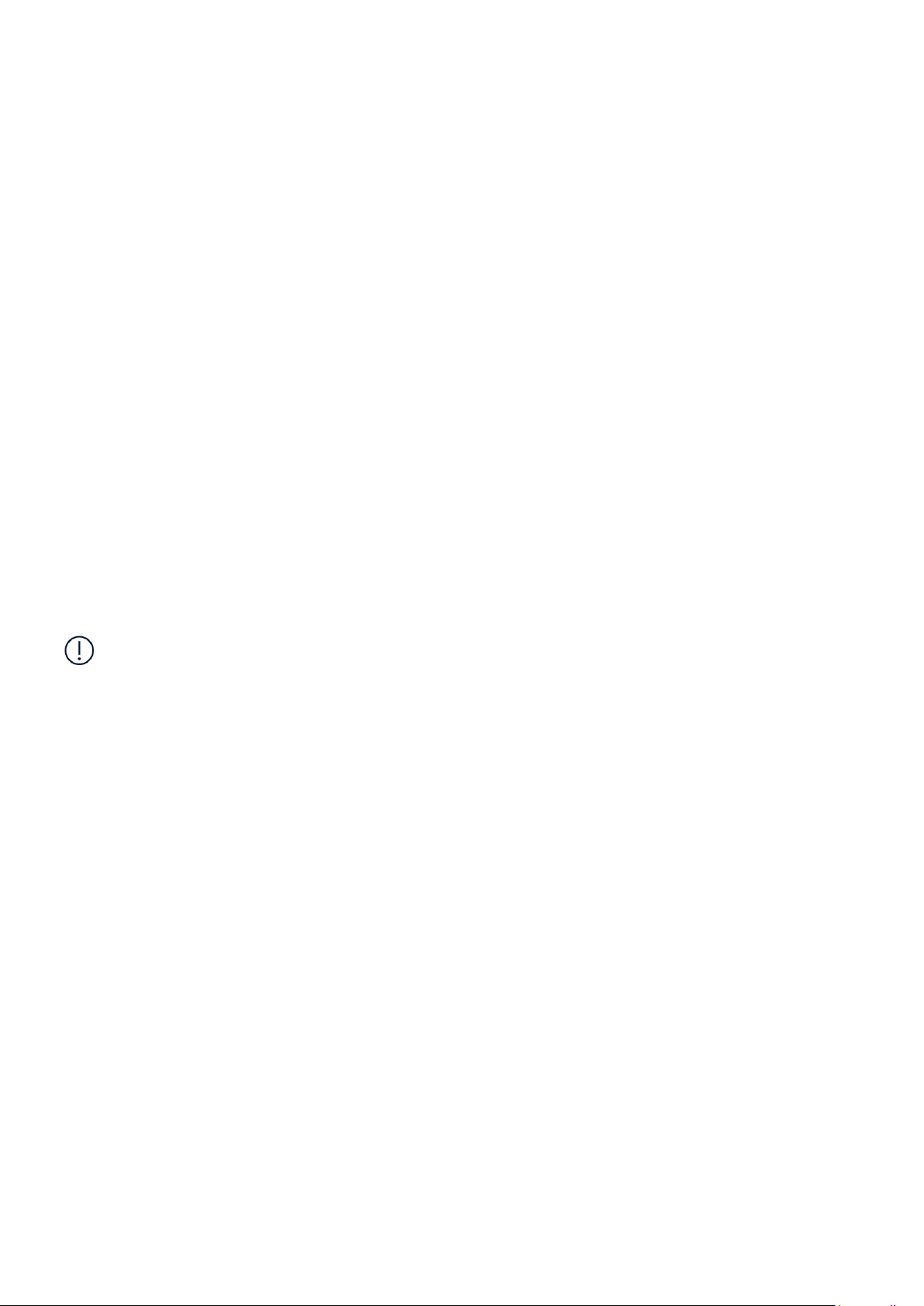
Nokia C200 Gebruikershandleiding
GEÏMPLANTEERDE MEDISCHE APPARATEN
Om mogelijke storing te voorkomen, raden fabrikanten van geïmplanteerde medische
apparaten (zoals pacemakers, insulinepompen en neurostimulators) aan om altijd een afstand
van minimaal 15,3 centimeter aan te houden tussen het draadloze apparaat en het medische
apparaat. Personen met dergelijke apparaten moeten met het volgende rekening houden:
• Houd het draadloze apparaat altijd op
meer dan 15,3 centimeter afstand van het
medische apparaat.
• Draag het draadloze apparaat niet in een
borstzak.
• Houd het draadloze apparaat tegen het
oor aan de andere kant van het lichaam
Als u vragen hebt over het gebruik van het draadloze apparaat wanneer u een geïmplanteerd
medisch apparaat hebt, neemt u contact op met uw zorginstelling.
dan de kant waar het medische apparaat
zit.
• Schakel het draadloze apparaat uit als er
enige reden is om te vermoeden dat er een
storing plaatsvindt.
• Volg de instructies van de fabrikant van
het geïmplanteerde medische apparaat.
GEHOOR
Waarschuwing: wanneer u de headset gebruikt, kan uw vermogen om geluiden van buitenaf te
horen negatief worden beïnvloed. Gebruik de headset niet wanneer dit uw veiligheid in gevaar
kan brengen.
Sommige draadloze apparaten kunnen storingen in sommige gehoorapparaten veroorzaken.
UW APPARAAT TEGEN SCHADELIJKE INHOUD BESCHERMEN
Uw apparaat kan worden blootgesteld aan virussen en andere schadelijke inhoud. Neem de
volgende voorzorgsmaatregelen:
• Wees voorzichtig met het openen van
berichten. Berichten kunnen schadelijke
software bevatten of anderszins schadelijk
zijn voor het apparaat of de computer.
• Wees voorzichtig bij het aanvaarden
van verbindingsverzoeken, browsen op
internet of downloaden van inhoud. Sta
geen verbindingen toe met Bluetoothapparaten van bronnen die u niet
vertrouwt.
• Installeer en gebruik alleen diensten en
software van bronnen die u vertrouwt en
die adequate beveiliging en bescherming
bieden.
• Installeer antivirus- en andere
beveiligingssoftware op het apparaat
en eventuele aangesloten computers.
Gebruik slechts één antivirustoepassing
tegelijk. Het gebruik van meer dan één
antivirustoepassing kan een negatieve
invloed hebben op de prestaties en
werking van het apparaat en/of de
computer.
• Als u vooraf geïnstalleerde bladwijzers en
© 2023 HMD Global Oy. Alle rechten voorbehouden. 39

Nokia C200 Gebruikershandleiding
koppelingen naar websites van derden
opent, moet u voorzorgsmaatregelen
treffen. HMD Global onderschrijft
deze sites niet en aanvaardt er geen
verantwoordelijkheid voor.
VOERTUIGEN
Radiosignalen kunnen elektronische systemen in voertuigen beïnvloeden die verkeerd
geïnstalleerd of onvoldoende afgeschermd zijn. Raadpleeg voor meer informatie de fabrikant
van uw voertuig of van de hierin geïnstalleerde apparatuur. Het apparaat mag alleen door
bevoegd personeel in een auto worden gemonteerd. Ondeskundige installatie kan risico’s
opleveren en de garantie ongeldig maken. Controleer regelmatig of de draadloze apparatuur
in de auto nog steeds goed bevestigd is en naar behoren functioneert. Bewaar of vervoer geen
brandbare of explosieve materialen in dezelfde ruimte als het apparaat of de bijbehorende
onderdelen of accessoires. Plaats uw apparaat of toebehoren daarom nooit in de ruimte vóór
de airbag.
OMGEVINGEN MET MOGELIJK EXPLOSIEGEVAAR
Schakel het apparaat uit als u zich in mogelijk explosieve omgevingen bevindt, zoals vlakbij
benzinestations. Vonken kunnen een explosie of brand veroorzaken die kan resulteren in
letsel of de dood. Let op beperkingen in gebieden met brandstof, chemische bedrijven of
waar explosiewerkzaamheden worden uitgevoerd. Omgevingen met een explosiegevaar zijn
mogelijk niet altijd duidelijk aangegeven. Dit zijn meestal omgevingen waar u wordt aangeraden
uw motor uit te schakelen, het benedendeks-gedeelte op boten, plaatsen voor overdracht en
opslag van chemische stoffen en omgevingen waar de lucht chemische stoffen of deeltjes
bevat. Informeer bij de fabrikanten van voertuigen die op vloeibare gassen rijden (zoals
propaan of butaan) of dit apparaat in de omgeving daarvan veilig kan worden gebruikt.
CERTIFICATIEGEGEVENS
Dit mobiele apparaat voldoet aan richtlijnen voor blootstelling aan radiogolven.
Dit mobiele apparaat is een radiozender en -ontvanger. Het is ontworpen om de limiet voor
blootstelling aan radiogolven niet te overschrijden (elektromagnetische radiofrequentievelden),
aanbevolen door internationale richtlijnen van de onafhankelijke wetenschappelijke organisatie
ICNIRP. Deze richtlijnen omvatten belangrijke veiligheidsmarges die bedoeld zijn om de
bescherming van alle personen te waarborgen, ongeacht hun leeftijd en gezondheidstoestand.
De richtlijnen voor blootstelling zijn gebaseerd op de SAR (Specific Absorption Rate). Dit is een
uitdrukking voor de hoeveelheid radiofrequentie-energie (RF) die in het hoofd of op het lichaam
beland wanneer het apparaat aan het zenden is. De ICNIRP SAR-limiet voor mobiele apparaten
is 2,0 W/kg gemiddeld over 10 gram lichaamsweefsel.
SAR-tests worden uitgevoerd met het apparaat in standaard gebruiksposities, waarbij het in
alle frequentiebanden het hoogst toegestane energieniveau uitzendt.
© 2023 HMD Global Oy. Alle rechten voorbehouden. 40

Nokia C200 Gebruikershandleiding
Dit apparaat voldoet aan de richtlijnen voor blootstelling aan radiosignalen bij gebruik tegen
het hoofd of wanneer het apparaat minstens 1,5 centimeter uit de buurt van het lichaam wordt
gehouden. Wanneer het apparaat op het lichaam wordt gedragen in een draagtasje, riemclip of
andere vorm van apparaathouder, moeten deze hulpmiddelen geen metaal bevatten en moet
er minimaal voor bovengenoemde afstand van het lichaam worden gezorgd.
Voor het verzenden van gegevens of berichten is een goede verbinding met het netwerk nodig.
Het verzenden wordt mogelijk vertraagd tot een dergelijke verbinding beschikbaar is. Houd u
aan de instructies voor de afstand tot het lichaam totdat het verzenden is beëindigd.
Tijdens algemeen gebruik liggen de SAR-waarden gewoonlijk beduidend lager dan de hierboven
weergegeven waarden. Dit komt doordat het stroomverbruik van uw mobiele apparaat
automatisch wordt verlaagd wanneer er geen volledige energie voor de oproep nodig is. Dit is
bedoeld voor systeemefficiëntie en het minimaliseren van storingen op het netwerk. Hoe lager
het uitgangsvermogen, des te lager de SAR-waarde.
Apparaatmodellen hebben mogelijk verschillende versies en meer dan een waarde. In de loop
der tijd kunnen component- en ontwerpwijzigingen worden doorgevoerd en kunnen bepaalde
wijzigingen de SAR-waarden beïnvloeden.
Ga voor meer informatie naar www.sar-tick.com. Onthoud dat mobiele apparaten, zelfs als u
geen spraakoproep plaatst, mogelijk zenden.
De Wereldgezondheidsorganisatie (WHO) heeft verklaard dat huidige wetenschappelijke
gegevens niet aangeven dat er speciale voorzorgsmaatregelen nodig zijn bij het gebruik van
mobiele apparaten. Als u geïnteresseerd bent in het verminderen van uw blootstelling, raden
ze aan uw gebruik te beperken of een handsfree kit te gebruiken om het apparaat uit de
buurt van uw hoofd en lichaam te houden. Ga voor meer informatie, uitleg en discussies over
blootstelling aan radiosignalen naar de website van de WHO op https://www.who.int/health-
topics/electromagnetic-fields#tab=tab_1.
Raadpleeg www.nokia.com/phones/sar voor de maximum SAR-waarde van het apparaat.
OVER DIGITAL RIGHTS MANAGEMENT (DRM)
Houd u bij het gebruik van dit apparaat aan alle regelgeving en respecteer lokale
gebruiken, privacy en legitieme rechten van anderen, waaronder auteursrechten.
Auteursrechtbescherming kan verhinderen dat u foto’s, muziek en andere inhoud kopieert,
wijzigt of overdraagt.
COPYRIGHTS AND OTHER NOTICES
Copyrights and other notices
The availability of some products, features, applications and services described in this guide
may vary by region and require activation, sign up, network and/or internet connectivity and
an appropriate service plan. For more info, contact your dealer or your service provider.
© 2023 HMD Global Oy. Alle rechten voorbehouden. 41
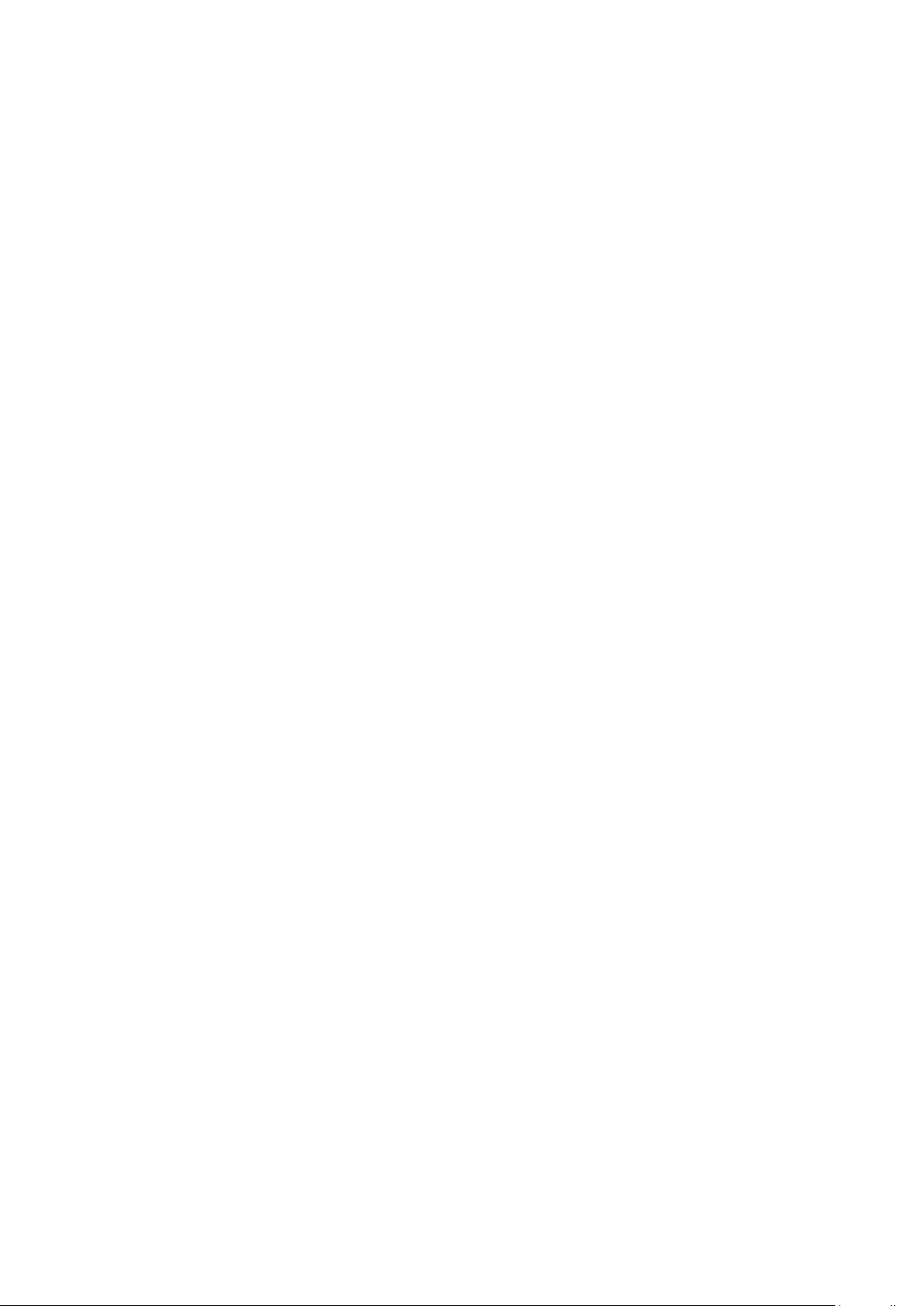
Nokia C200 Gebruikershandleiding
This device may contain commodities, technology or software subject to export laws and
regulations from the US and other countries. Diversion contrary to law is prohibited.
The contents of this document are provided ”as is”. Except as required by applicable law, no
warranties of any kind, either express or implied, including, but not limited to, the implied
warranties of merchantability and fitness for a particular purpose, are made in relation to the
accuracy, reliability or contents of this document. HMD Global reserves the right to revise this
document or withdraw it at any time without prior notice.
To the maximum extent permitted by applicable law, under no circumstances shall HMD Global
or any of its licensors be responsible for any loss of data or income or any special, incidental,
consequential or indirect damages howsoever caused.
Reproduction, transfer or distribution of part or all of the contents in this document in any
form without the prior written permission of HMD Global is prohibited. HMD Global operates
a policy of continuous development. HMD Global reserves the right to make changes and
improvements to any of the products described in this document without prior notice.
HMD Global does not make any representations, provide a warranty, or take any responsibility
for the functionality, content, or end-user support of third-party apps provided with your
device. By using an app, you acknowledge that the app is provided as is.
Downloading of maps, games, music and videos and uploading of images and videos may
involve transferring large amounts of data. Your service provider may charge for the data
transmission. The availability of particular products, services and features may vary by region.
Please check with your local dealer for further details and availability of language options.
Certain features, functionality and product specifications may be network dependent and
subject to additional terms, conditions, and charges.
All specifications, features and other product information provided are subject to change
without notice.
HMD Global Privacy Policy, available at http://www.nokia.com/phones/privacy, applies to your
use of the device.
HMD Global Oy is the exclusive licensee of the Nokia brand for phones & tablets. Nokia is a
registered trademark of Nokia Corporation.
Android, Google and other related marks and logos are trademarks of Google LLC.
The Bluetooth word mark and logos are owned by the Bluetooth SIG, Inc. and any use of such
marks by HMD Global is under license.
HAC notice
Your phone is compliant with the FCC Hearing Aid Compatibility requirements. The FCC has
adopted HAC rules for digital wireless phones. These rules require certain phone to be tested
and rated under the American National Standard Institute (ANSI) C63.19-2011 hearing aid
compatibility standards. The ANSI standard for hearing aid compatibility contains two types
of ratings: M-Ratings: Rating for less radio frequency interference to enable acoustic coupling
© 2023 HMD Global Oy. Alle rechten voorbehouden. 42

Nokia C200 Gebruikershandleiding
with hearing aids. T-Ratings: Rating for inductive coupling with hearing aids in telecoil mode.
Not all phones have been rated, a phone is considered hearing aid compatible under FCC
rules if it is rated M3 or M4 for acoustic coupling and T3 or T4 for inductive coupling. These
ratings are given on a scale from one to four, where four is the most compatible. Your phone
meets the M3/T3 level rating. However, hearing aid compatibility ratings don’t guarantee
that interference to your hearing aids won’t happen. Results will vary, depending on the
level of immunity of your hearing device and the degree of your hearing loss. If your hearing
device happens to be vulnerable to interference, you may not be able to use a rated phone
successfully. Trying out the phone with your hearing device is the best way to evaluate it
for your personal needs. This phone has been tested and rated for use with hearing aids
for some of the wireless technologies that it uses. However, there may be some newer
wireless technologies used in this phone that have not been tested yet for use with hearing
aids. It is important to try the different features of this phone thoroughly and in different
locations, using your hearing aid or cochlear implant, to determine if you hear any interfering
noise. Consult your service provider or the manufacturer of this phone for information on
hearing aid compatibility. If you have questions about return or exchange policies, consult
your service provider or phone retailer. Hearing devices may also be rated. Your hearing
device manufacturer or hearing health professional may help you find this rating. For more
information about FCC Hearing Aid Compatibility, please go to http://www.fcc.gov/cgb/dro.
© 2023 HMD Global Oy. Alle rechten voorbehouden. 43
